ppt中smartat图形怎么增加
摘要打开ppt,选择要添加图形的那一页,选择上方工具栏中的“插入”选项,选择smartat使图形进入编辑状态,右键选择“添加形状”,根据自身需要选择&ldq
打开ppt,选择要添加图形的那一页,选择上方工具栏中的“插入”选项,选择smartat使图形进入编辑状态,右键选择“添加形状”,根据自身需要选择“在后面添加形状”或者“在前面添加形状”,编辑新加入的图形后保存即可。
ppt中smartat图形增加方法
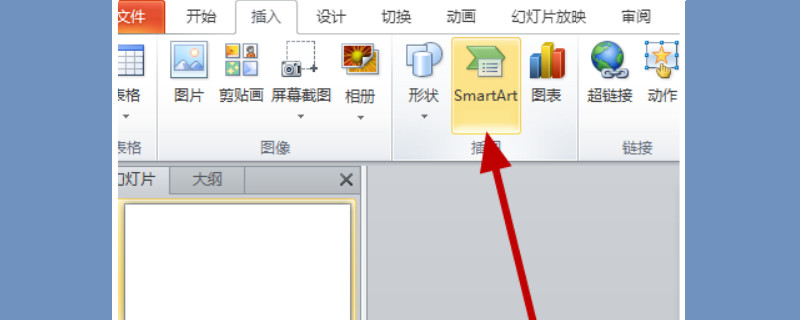
先打开ppt,选择要添加图形的那一页,选择上方工具栏中的“插入”选项,可以看到插入栏目中有Smartart选项,点击选择后幻灯片的那页图形就会变成编辑状态,此时点击工具栏中的“添加形状”即可。
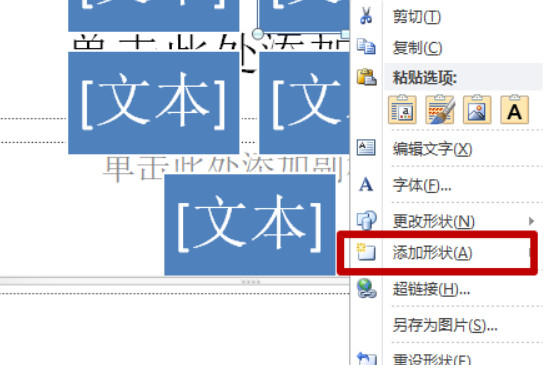
当图形处于编辑状态时,除了工具栏中的选项,还可以直接鼠标选中图形,右键点击“添加形状”的选项,此时系统会跳出“在后面添加形状”或者“在前面添加形状”,根据自身需要选择正确的选项即可。
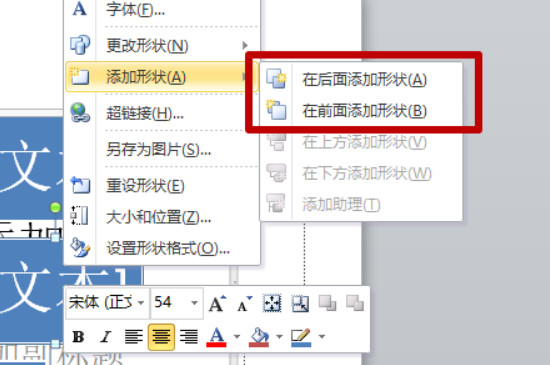
选择好了图形之后,可以看到在smartat图形上又多了一个空白的图形,此时选中这个图形后,双击进行内容编辑就可以了。编辑完成之后,不要忘记在文件处进行保存,方便下次再使用ppt。
















